Linux 中的 ex 命令和示例
ex(代表extended)是Linux中的文本编辑器,也称为vi编辑器的行编辑器模式。这个编辑器只是简单地提供了一些具有更大机动性的编辑命令。在此编辑器的帮助下,用户可以轻松地在文件之间移动。此外,他/她有很多方法可以将文本从一个文件传输到另一个文件。用户可以快速编辑大于单个屏幕的文本块,还可以使用全局替换在整个文件中替换给定模式。
句法:
% ex [filename]
注意: ex命令的提示是“:”字符。
重要的前编辑器命令:
- 文件操作:有两种方法可以编辑文件,我们可以使用旧文件,也可以创建新文件。
- a) 使用旧文件
句法:
% ex oldfile例子:
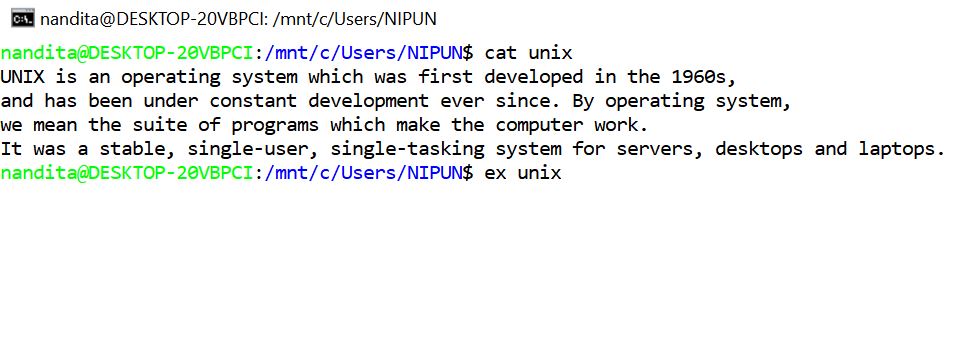

- b) 插入一个新文件
句法:
% ex newfile输出:

- a) 使用旧文件
- p 命令:这是最基本的命令之一,p 用于打印(到屏幕)。假设你在提示符下输入 1p,那么你会注意到文件的第一行:
句法:
linenumber p例子:

- 要打印多行:您可以不使用p,因为行号本身等同于该行的打印命令。在这里,您可以输入一系列行号(例如 1、3),表示用逗号分隔的两个数字。在这里,空格是可选的。
句法:
Starting LineNumber, Ending LineNumber例子:

- 要打印多行:您可以不使用p,因为行号本身等同于该行的打印命令。在这里,您可以输入一系列行号(例如 1、3),表示用逗号分隔的两个数字。在这里,空格是可选的。
- 替换命令:允许您用一个词替换另一个词。
句法:
:LineNumber s/CurrentWord/NewWord/例子:

- 添加文本:要在我们使用(简称追加)新文件的命令,我是用来插入当前行之前的文本命令输入文本。
句法:
For Append :a This is the text For inserting text before the current line. :i This is the text例子:


- w 命令:命令 w('write' 的缩写)用于保存您的数据。
句法:
w [filename]例子:

- d 命令:用于删除行。
句法:
[line_range] d例子:
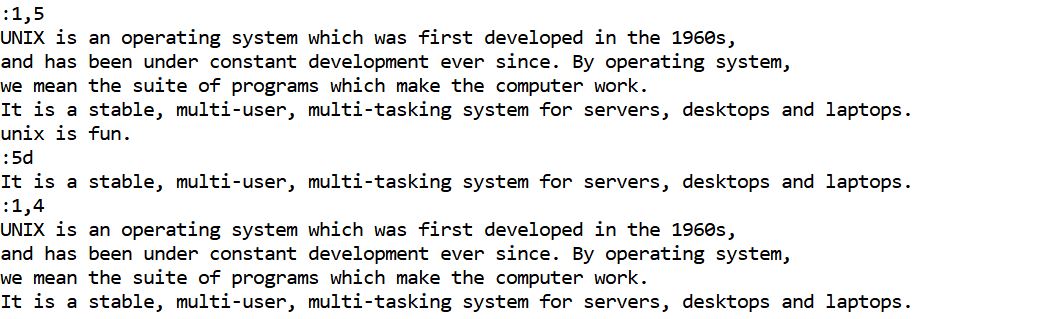
注意:如果没有给出行号,当前行将被删除。可以给出一系列行。例如1,$d将删除整个文件。
- 搜索字符串:通过将搜索字符串在斜杠 ('/') 中来执行搜索:
注意:特殊字符“^”和“$”可用于辅助搜索。例如/^This/会找到一行开始,而'This'/file$/会找到一个以 'file' 结尾的行
句法:
/string/例子:
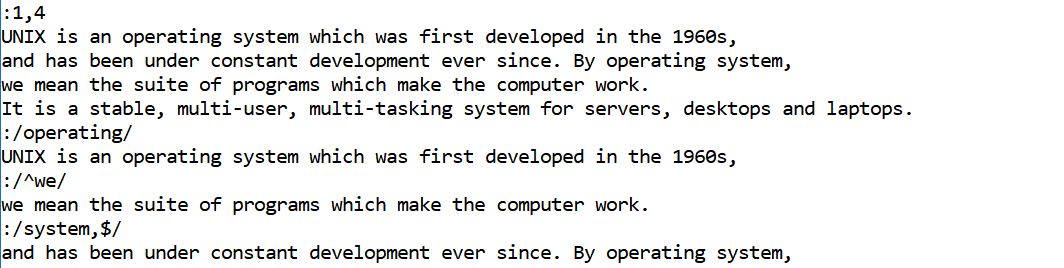
- 反向搜索:通常,这些是通过包含搜索字符串在问号 ('?') 中执行的。搜索将从当前行开始并向后搜索文件。
句法:
?string?例子:

- 退出命令:命令 q('quit' 的缩写)用于退出编辑器。
句法:
quit! or q!例子:

它将引导您回到bash
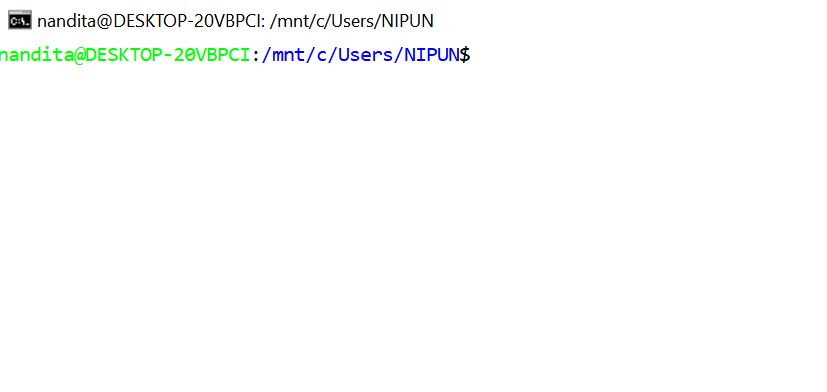
- g 命令: g 命令(用于“全局”)用于在一行上进行多次替换。
句法:
s/old/new/g例子:

- help 命令:打印简短的帮助信息。
句法:
h例子:
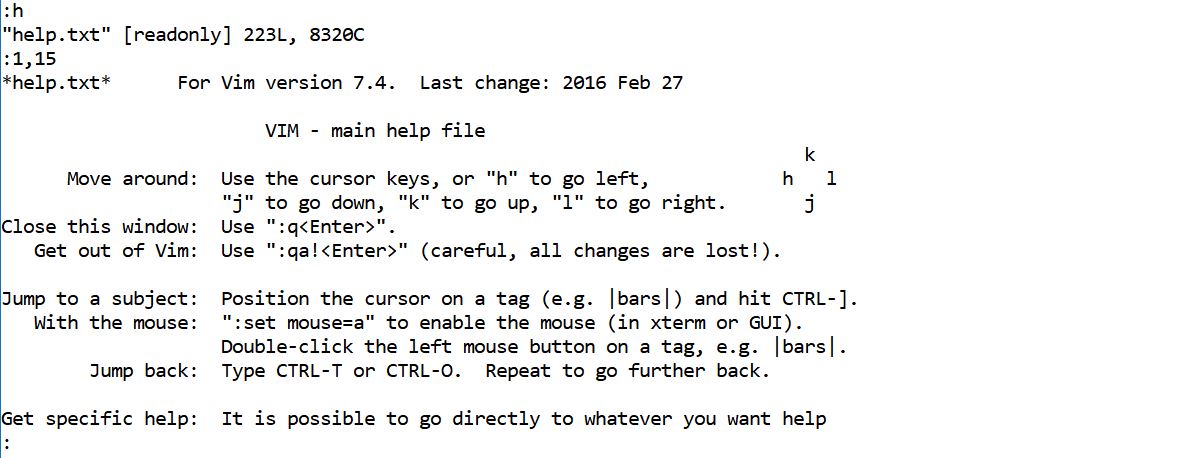
- j 命令: j 命令(用于“join”)用于连接文本。我们也可以加!以防止空格。
句法:
[starting LineNumber, ending LineNumber]j!示例 1:
1, 5j! Join first five lines, preserving whitespace